USBoot-USBoot下载(usboot怎么修复u盘)
USBoot是一款十分经典的U盘启动盘制作工具。用户可以使用USBoot在WIN2K/XP下运行,直接将U盘制作成启动盘。USBoot启动盘制作工具还可以帮助U盘取消写保护程序,或是引导处理、HDD模式、ZIP模式等。USBoot还可支持多合一读卡器的制作,十分实用。
USBoot(u盘启动盘制作工具)功能介绍
1、引导处理、仅进行引导处理,不格式化磁盘。
2、ZIP模式、仿真ZIP盘进行格式化。

3、HDD模式、按硬盘分区并进行格式化。
4、备份到文件、将U盘内容备份为文件。
5、用0重置参数、用0清除U盘关键数据。
6、用1重置参数、用1清除U盘关键数据。
7、从文件恢复、从文件恢复U盘内容。
8、导出重要扇、将U盘重要扇区导出供分析。
USBoot(u盘启动盘制作工具)软件特色
1、通过简单的设置就能帮助你设置U盘启动盘。
2、usboot (U盘启动盘制作工具)软件体积小巧,不占用内容。
3、usboot 提供引导功能,可以根据系统的提示完成操作。
4、usboot 操作方便,多有的项目都有导航。
5、usboot (U盘启动盘制作工具)可以将U盘的数据进行备份和恢复。
USBoot(u盘启动盘制作工具)安装教程
1、首先需要在该页找到下载地址处选任意地址将USBoot(u盘启动盘制作工具)软件包下载至本地、
2、将USBoot(u盘启动盘制作工具)软件包下载至本地后双击并解压运行包内.EXE格式程序。
3、运行USBoot(u盘启动盘制作工具)安装程序即可打开使用。
USBoot(u盘启动盘制作工具)使用方法
准备一个可以格式化的U盘。
1、首先需要将U盘插在电脑上,然后在弹出的选择U盘列表处选中(选中自己的U盘哦)。
2、在此确认选中格式化的是U盘而非硬盘,否则会导致硬盘数据全部丢失。然后根据图中指示选择“点击此处选择工作模式”——【zip模式】。
3、选择【开始】
4、选择【确定】
5、选择【否】
6、请拔下U盘。
7、插入U盘。
8、最后,USBoot u盘启动盘制作成功,取走U盘;
usboot怎么修复u盘
修复U盘是一个常见的问题,可以采取以下步骤来解决。请注意,根据具体情况可能会有所不同,因此建议在执行任何操作之前备份重要数据。
1. 检查硬件问题
首先,确保U盘没有硬件问题导致无法正常工作。将U盘插入另一台计算机或USB端口中,检查它是否能够被识别和读取。如果其他设备也无法读取U盘,那么可能存在硬件故障,建议更换U盘。
2. 使用Windows自带的磁盘管理工具
Windows操作系统提供了磁盘管理工具,可以尝试使用这个工具来修复U盘。以下是具体步骤:
插入U盘并打开“磁盘管理”(可以通过按Win + X键,然后选择"磁盘管理"来打开)。
在磁盘管理窗口中,找到U盘的磁盘号码,并右击该磁盘。
选择“格式化”,然后按照向导的指示进行操作。请注意,格式化将删除U盘上的所有数据,请确保已经备份重要文件。
3. 使用命令提示符修复
如果磁盘管理工具无法修复U盘,可以尝试使用命令提示符来修复。以下是具体步骤:
插入U盘并打开命令提示符(可以按Win + R,然后输入"cmd",按Enter键来打开)。
在命令提示符中,输入"diskpart"并按Enter键来打开磁盘分区工具。
输入"list disk",列出所有可用的磁盘。找到对应的U盘,并记住它的磁盘号码。
输入"select disk X",将X替换为U盘的磁盘号码。
输入"clean"来清除该磁盘上的所有数据。
输入"create partition primary"创建一个新的主分区。
输入"format fs=ntfs quick"进行快速格式化(如果希望使用FAT32格式,请替换为"format fs=fat32 quick")。
4. 使用第三方工具
如果以上方法均无效,还可以尝试使用第三方工具来修复U盘。有许多免费和付费的U盘修复工具可供选择,例如Recuva、EaseUS Partition Master等。这些工具通常提供更多高级功能,如数据恢复和分区管理,可能能够解决更复杂的问题。
请注意,在使用第三方工具之前,要确保下载和安装来自可靠来源的工具,并仔细阅读和理解使用说明。
2、本资源部分来源其他付费资源平台或互联网收集,如有侵权请联系及时处理。
KX下载 » USBoot-USBoot下载(usboot怎么修复u盘)





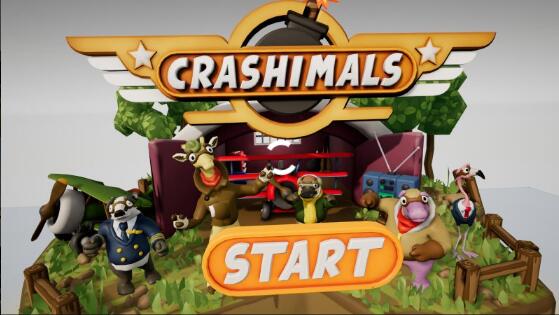
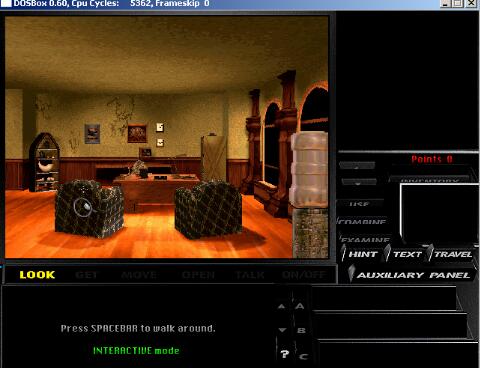
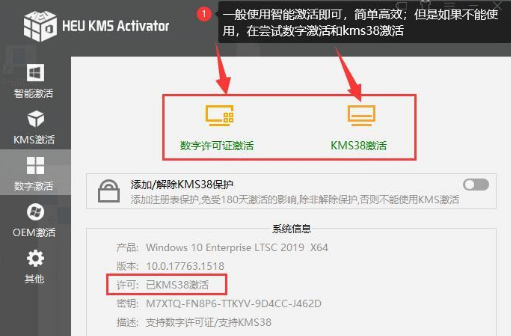
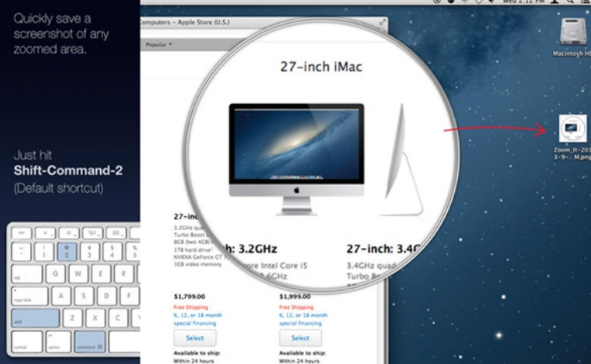
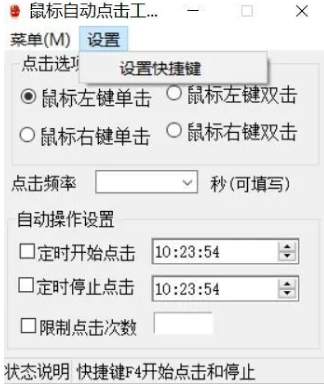

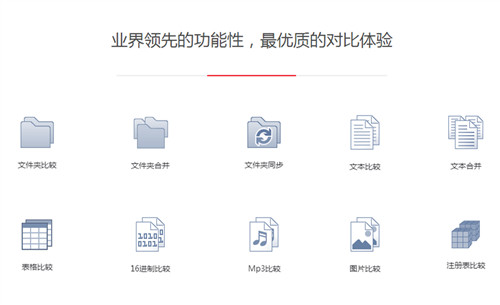
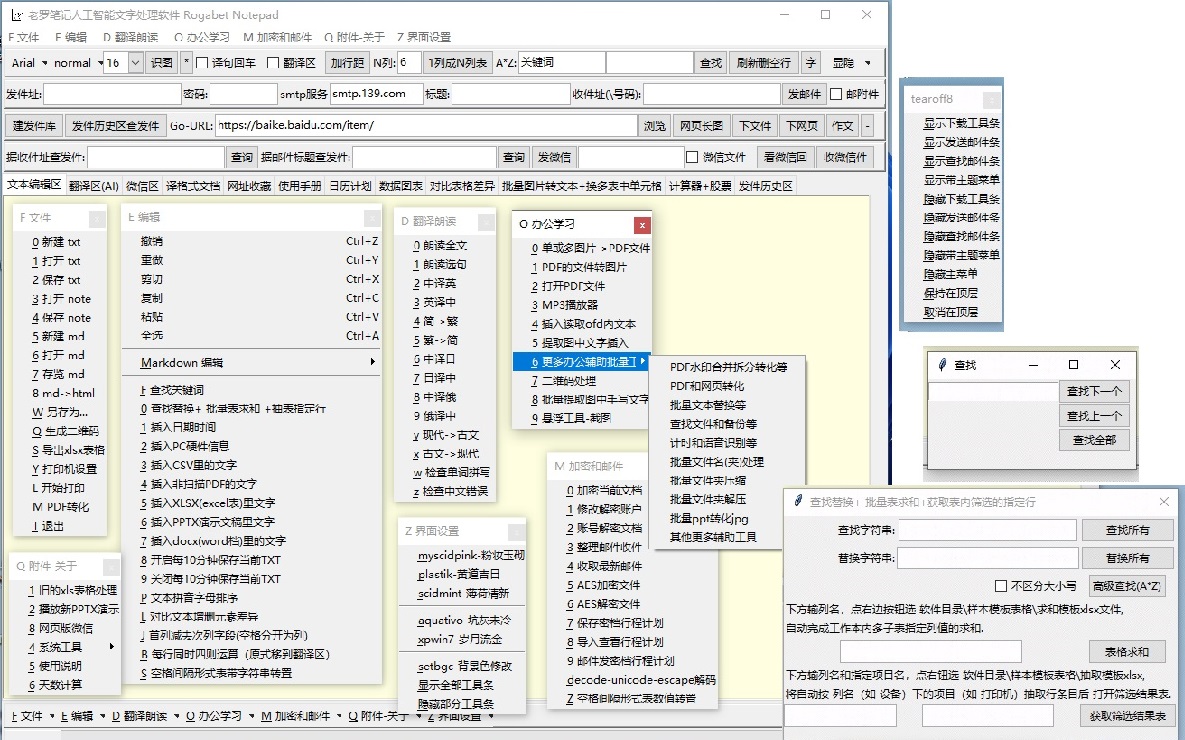


发表评论